آموزش نصب Vmware ESXi 6 بر روی سرور اختصاصی
ارسال شده در |
مجازی ساز esxi 6 یکی از بهترین نرم افزار های مجازی سازی و راه اندازی سرور مجازی بر روی یک سرور است. نصب VMware ESXi 6 بر روی یک سرور اختصاصی نیاز به گذراندن مراحل مشخصی دارد. بههمین خاطر است که بررسی آموزش نصب esxi 6 میتواند منجر به طیکردن سریعتر و راحتتر این مراحل شود. آموزشها و مستندات VMware ESXi 6 به شما در تنظیم و مدیریت موفقیتآمیز سرور اختصاصی با ESXi کمک خواهند کرد. پشتیبانی از اجزای سختافزاری سرور برای اطمینان از سازگاری کامل با ESXi نیز بسیار حیاتی خواهد بود.
فهرست مطالب این صفحه
VMware ESXi 6 چیست؟
VMware ESXi 6 یکی از سیستمعاملهای مجازیسازی پیشرفته محسوب میشود که توسط شرکت VMware توسعه داده شده است. این سیستمعامل بهعنوان یکی از مهمترین محصولات VMware vSphere شناخته شده که در مجازیسازی سرورها و مدیریت ماشینهای مجازی در سطح سرور کاربرد دارد.
VMware ESXi 6 یک سیستمعامل فوقخفیف در نظر گرفته میشود که بهصورت مستقیم بر روی سرورهای فیزیکی نصب میشود. این سیستمعامل هستههای مختلفی دارد که برای مدیریت منابع سرور، مانند پردازنده، حافظه و ذخیرهسازی مورداستفاده قرار میگیرد. با استفاده از ESXi 6، این امکان را دارید تا ماشینهای مجازی را روی یک سرور فیزیکی ایجاد کنید و آنها را بهصورت مستقل و مجازی به اجرا درآورید.
آموزش کامل نصب esxi 6.7
نصب و تنظیم VMware ESXi 6.7 یکی از مراحل اساسی در ایجاد محیط مجازی بر روی سرورهای فیزیکی خواهد بود. ESXi 6.7 یکی از نسخههای پرکاربرد و معتبر VMware برای مجازیسازی سرورها و ایجاد ماشینهای مجازی است. در ادامه آموزش نصب esxi 6، مراحل نصب و تنظیم ورژن 6.7 را بهطور کامل شرح خواهیم داد:

مرحله 1: آمادهسازی سرور و رسانهای برای نصب
در این مرحله باید موارد زیر را به ترتیب دنبال کنید:
- معتبر بودن سرور: اطمینان یابید که سرور فیزیکی که قصد نصب ESXi را دارید، مورد حمایت ESXi باشد. سرورهای معتبری که توسط VMware تایید شدهاند.
- دانلود ESXi: دانلود نسخه موردنظر ESXi 6.7 را از وبسایت VMware انجام دهید.
- رسانه نصب: ESXi را بر روی یک رسانه اجرایی مانند USB یا CD/DVD ذخیره کنید.
مرحله 2: نصب VMware ESXi 6.7
در این مرحله تنها کافیاست بهدرستی تمامی روند آموزش نصب esxi 6 را طی کنید. این روند عبارتند از:
- راهاندازی سرور: سرور را راهاندازی کرده و از رسانه نصب ESXi بوت کنید.
- انتخاب زبان: در پنجره نصب زبان موردنظر خود انتخاب کرده و کلید Enter را بزنید.
- تایید مخزن داده: در مرحله بعد، مطمئن شوید که مخزن دادهای که قصد نصب ESXi را دارید روی آن راهاندازی شود. این مخزن معمولاً یک دیسک محلی یا یک دیسک SAN خواهد بود.
- تعیین متغیرهای مربوط به شبکه: شما باید تنظیمات شبکه مرتبط با ESXi خود را انجام دهید. اطلاعاتی مانند IP ثابت یا پویا، زیرشبکه، دروازه پیش فرض و DNS را وارد کنید.
- ایجاد یک مدیر: برای ایجاد یک نام کاربری و کلمه عبور برای مدیریت ESXi اقدامات لازم را انجام دهید.
- تایید تنظیمات: تنظیمات را چک کنید و اگر همه چیز درست است، تایید نصب را برگزینید و فرآیند را آغاز کنید.
- نصب موفقیتآمیز: بعد از اتمام نصب، سیستم ESXi خود را دوباره راهاندازی کنید.
این بخش از آموزش نصب ESXi 6 بسیار ساده و در سریعترین زمان انجام میشود.

مرحله 3: تنظیمات بعدی
در این بخش از آموزش نصب esxi 6، تنظیمات بهشکلی دقیقتر انجام میشوند. موارد عبارتند از:
- دسترسی به واسط وب: بعد از راهاندازی مجدد، بهواسط وب مدیریت ESXi از طریق مرورگر وب دسترسی یابید. برای این کار، IP سرور ESXi را در مرورگر وارد کنید.
- ورود به سیستم: با استفاده از نام کاربری و کلمه عبوری که در مرحله نصب ایجاد کردید، وارد سیستم شوید.
مرحله 4: مدیریت ESXi
در راهنمای نصب esxi، مرحله مدیریت یکی از مهمترین بخشها است که باید بهدرستی انجام شود. بههمین خاطر این بخش را به این موضوع اختصاص دادهایم. شرایط بهشرح زیر هستند:
- ایجاد ماشینهای مجازی: با استفاده از واسط وب VMware، میتوانید ماشینهای مجازی را ایجاد و مدیریت کنید.
- تنظیمات شبکه: تنظیمات شبکه را برای دسترسی به ماشینهای مجازی بهوجود آورید.
- مدیریت منابع: تنظیمات مربوط به منابع سرور را برای بهرهوری بهتر، مدیریت کنید.
- پشتیبانگیری و بازیابی: راهاندازی پشتیبانگیری منظم و راهاندازی برنامه بازیابی برای اطمینان از امنیت دادههای ماشینهای مجازی خود را در نظر بگیرید.
این آموزش به شما کمک میکند تا VMware ESXi 6.7 را بهطور کامل نصب و پیکربندی کنید و آماده مدیریت محیط مجازی خود شوید؛ بهخاطر داشته باشید که برای مدیریت موفق محیط مجازی، نیاز به یادگیری عمیقتر از ویژگیها و تنظیمات VMware ESXi دارید.
مهمترین ویژگیهای ESXI 6
یکی از ویژگیهای مهم ESXi 6 قابلیت مدیریت مرکزی است. با استفاده از محیط مدیریتی vCenter Server، این امکان را دارید که از بخش مرکزی ماشینهای مجازی را مدیریت کنید و عملیات مانیتورینگ، پشتیبانگیری و موارد این چنینی را انجام دهید.
ESXi 6 امکانات امنیتی بالا و پیشرفتهای را ارائه میدهد که از جمله آنها میتوان به تشخیص نفوذ، رمزنگاری داده و مدیریت دسترسیهای کاربران اشاره کرد. این ویژگیها ESXi را به یک گزینه امن و قابلاعتماد برای مجازیسازی سرورها تبدیل کرده است.
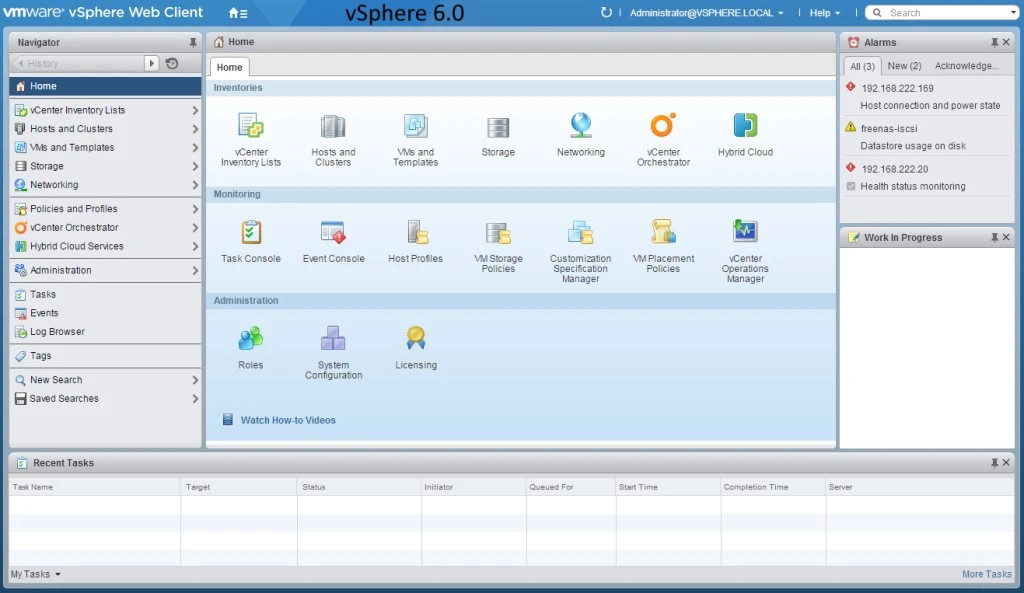
با تنظیمات مراحل نصب ESXi 6.7 بیشتر آشنا شوید
تنظیمات نحوه نصب esxi 6 ورژن 7 بر روی یک سرور فیزیکی بسیار اهمیت دارد و به شما امکان میدهد سیستم مجازیسازی خود را به بهرهوری و با امنیت بالا مدیریت کنید.
بوت از رسانه نصب
نخستین تنظیمات در نصب ESXi 6.7، بوت سرور از رسانه نصب (مانند USB یا CD/DVD حاوی ESXi) است. بهمنظور انجام این کار، باید در BIOS سرور خود ترتیب بوت را به روی رسانه نصب تنظیم کنید.
تنظیمات مدیر
برای ایجاد یک نام کاربری و کلمه عبور برای مدیریت ESXi اقدامات لازم را انجام دهید. این اطلاعات برای ورود به محیط مدیریتی ESXi بهکار میروند.
تایید و نصب
تمامی تنظیمات را چک کنید و اگر همه چیز درست است، تایید نصب را انتخاب کنید. نصب ESXi روی مخزن اطلاعات انتخابشده آغاز خواهد شد؛ این بخش امکان کار با esxi را به شما میدهد.
تنظیمات اتمام نصب
پس از اتمام نصب، سیستم ESXi را راهاندازی کنید. به محیط وب VMware vSphere متصل شوید تا ماشینهای مجازی را ایجاد و مدیریت کنید.
تنظیمات مراحل نصب ESXi 6.7 به شما کمک خواهند کرد تا محیط مجازیسازی خود را با بهرهوری بالا و امنیت مناسب مدیریت کنید. مراحل نصب باید با دقت و با بهرهگیری از راهنماییهای VMware اجرا شوند تا از مشکلات نصب جلوگیری شود.
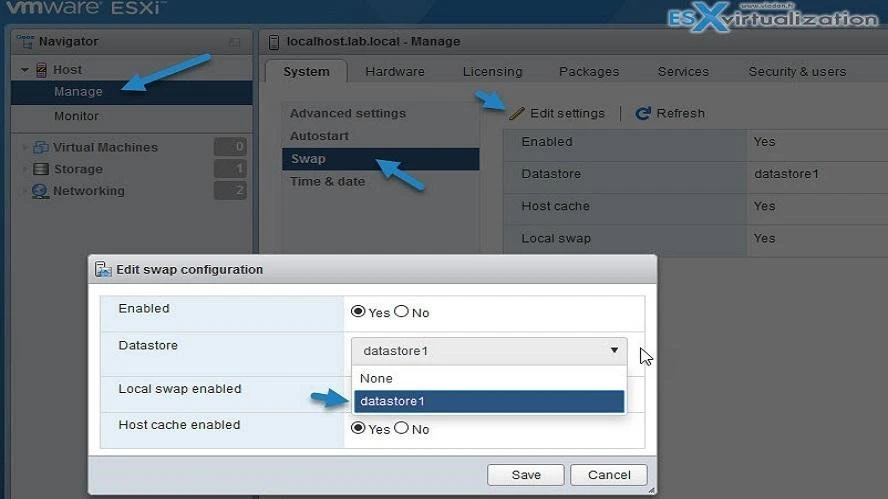
جمعبندی
آموزش نصب esxi 6 مراحل اساسی از تنظیمات BIOS و بوت از رسانه نصب گرفته تا تنظیمات شبکه و ایجاد مخزن داده را پوشش میدهد. انتخاب مکان مناسب برای نصب و ایجاد بخش مدیریتی برای دسترسی آسان به مراحل اصلی ضروری است. در نهایت، تایید نصب و تنظیمات نهایی نیز در این روند بسیار اهمیت دارند.





دیدگاهتان را بنویسید